 サポートページ
サポートページFlexDBで、業務システムで利用されているリレーショナル・データベースを簡単に利用することができます。
テーブルの新規作成方法は
の3つの方法から選択することができます。
ここでは、「テーブルを設計して作成する」手順を説明します。
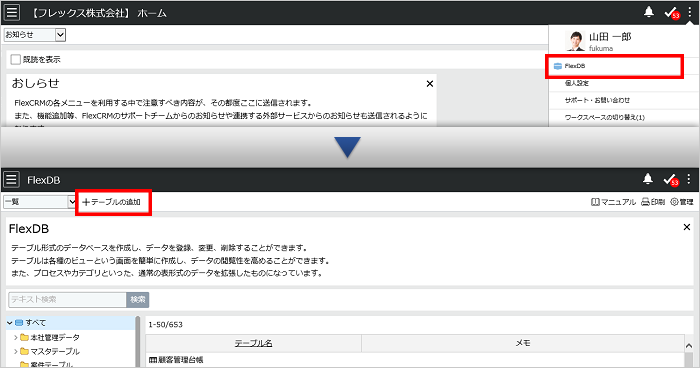
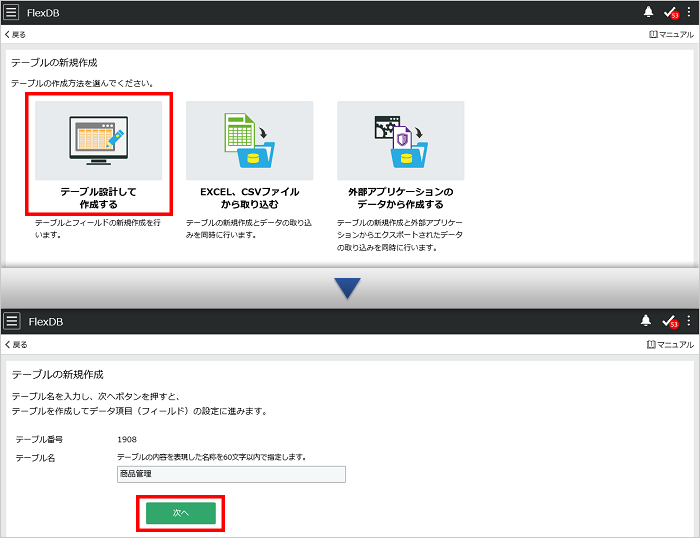
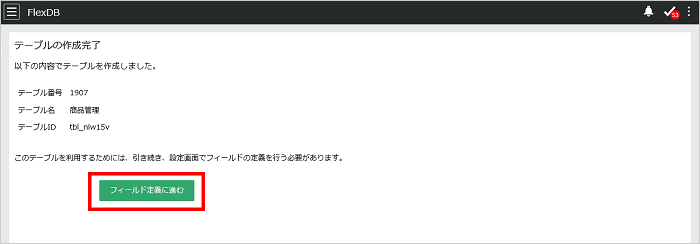
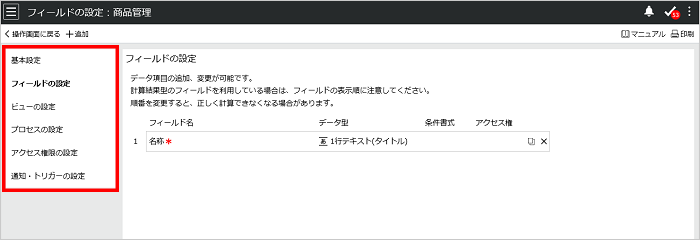
補足
作成されたテーブルは、FlexDBのテーブル一覧に追加されます。
テーブル一覧から作成したテーブルを選択すると、作成されたテーブルにアクセスすることができます。また、頻繁に使用するテーブルはメニューに追加することで、より簡単にテーブルにアクセスすることができるようになります。メニューに追加する方法につきましては「FlexDBのテーブルをメニューに追加する」をご覧ください。